PA70/71 Szybkie wprowadzanie – czyli jak przyśpieszyć wprowadzanie danych
Wprowadzanie danych do infotypów dla wielu osób często bywa dość uciążliwe. Pracownicy odpowiedzialni za zarządzanie kadrami tracą wiele czasu na wybranie odpowiedniego pracownika oraz infotypu. System SAP udostępnia jednak narzędzie umożliwiające wprowadzenie danych do niektórych infotypów dla wielu numerów osobowych na jednym ekranie. Dzięki transakcjom PA70 – Szybkie wprowadzanie oraz PA71 – Szybkie wprowadzanie danych o czasie pracy można przeprowadzić ten proces szybciej i efektywniej. Dokładny opis wraz ze zrzutami ekranu krok po kroku znajduję się poniżej.
Aby uruchomić opcje szybkiego wprowadzania danych należy wybrać transakcję PA70 (transakcję PA71 w celu wprowadzenia danych o czasie pracy, zestaw infotypów jest zależny od konfiguracji wdrożonego systemu) lub wybrać odpowiednią ścieżkę z menu:
Zarządzanie kadrami -> Gospodarka kadrowa -> Administracja -> Dane podstawowe HR -> Szybkie wprowadzanie.
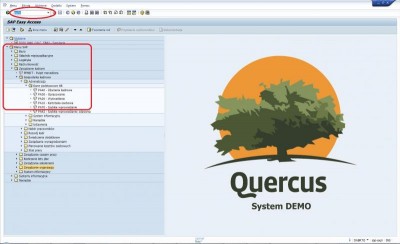
System wyświetli okienko programu, który umożliwia szybkie wprowadzanie danych:
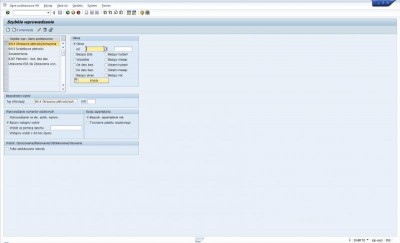
Użytkownik ma do wyboru kilka opcji.
W pierwszym kroku należy wybrać infotyp do którego mają być wprowadzone dane (lista infotypów w oknie zależna jest od wdrożonej konfiguracji).
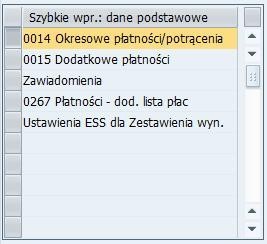
Istnieje również możliwość wpisania infotypu ręcznie lub wybrania go ze słownika.
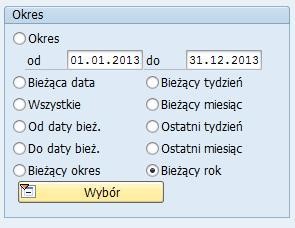
Po uzupełnieniu istotnych danych selekcji należy wybrać sposób w jaki mają być wprowadzone numery osobowe pracowników. System SAP umożliwia wybór kilku opcji:
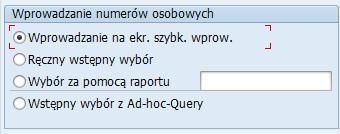
- Wprowadzanie na ekran szybkiego wprowadzania. Wybranie tej opcji spowoduje bezpośrednie przejście do właściwego ekranu szybkiego wprowadzania, gdzie numer osobowy musi zostać wprowadzony w wierszu do uzupełnienia danych wraz z innymi informacjami.
- Ręczny wstępny wybór. Wybranie tej opcji spowoduje wyświetlenie dodatkowego ekranu, na którym należy wpisać lub wybrać za pomocą Ad-Hoc Query numery osobowe pracowników, których dane będą później uzupełnione.
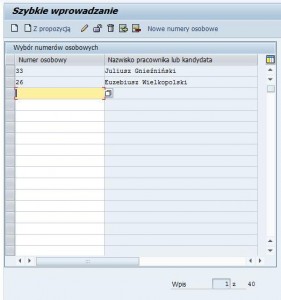
- Wybór za pomocą raportu. Wybranie tej opcji oraz podanie lub wybranie ze słownika nazwy raportu spowoduje otwarcie ekranu selekcji programu umożliwiającego sprecyzowanie poszczególnych danych między innymi obszaru kadrowego lub grupy pracowników, dzięki której system wybierze odpowiednie numery osobowe dla wybranego kryterium. W przykładzie pokazano standardowy raport RPLFST00 dla infotypu 0014.

- Wstępny wybór z Ad-hoc Query. Wybranie tej opcji spowoduje wyświetlenie ekranu wyboru danych za pomocą Ad-hoc Query, dzięki któremu na podstawie zaznaczonych kryteriów system wybierze odpowiednie numery osobowe.
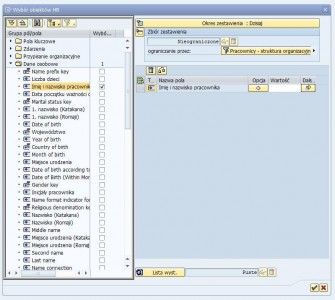
Kiedy już został wybrany sposób wprowadzania numerów osobowych należy wybrać opcję zapamiętywania danych. System SAP umożliwia dwa sposoby zapamiętywania.

- Bezpośrednie zapamiętanie rekordów. Wybranie tej opcji umożliwia bezpośrednie zapisanie danych do podanego infotypu dla żądanych numerów osobowych.
- Tworzenie pakietu wsadowego. Wybranie tej opcji umożliwia stworzenie pakietu wsadowego. Pakiet wsadowy jest nagraniem całości operacji, wraz z uzupełnieniem danych. Plik wsadowy może służyć do wykonania tej samej czynności wielokrotnie, bądź wygenerowania kodu ABAB i możliwości użycia go w raporcie klienckim. Do otworzenia sesji pakietu wsadowego służy transakcja SM35.
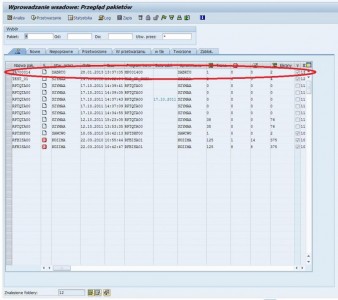
Ostatnią opcją do wyboru jest możliwość zaznaczenia wykonywania poszczególnych operacji tylko dla zablokowanych wcześniej rekordów.
Kiedy ekran wyboru zostanie uzupełniony dla żądanych celów należy wybrać typ operacji do wykonania.
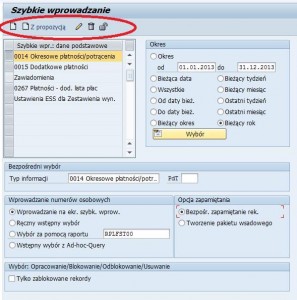
Użytkownik ma do wyboru kilka typów operacji:
- Tworzenie (F5). Umożliwia utworzenie nowych rekordów danych
- Tworzenie za pomocą propozycji. Umożliwia utworzenie nowych rekordów danych, program dodatkowo podpowie niektóre pola (np. walutę). Po wypełnieniu okna z danymi należy wybrać następny ekran, aby przejść do głównego ekranu szybkiego wprowadzania danych.

- Zmiana (F6). Umożliwia zmianę istniejących rekordów danych.
- Usuwanie (Shift + F2). Umożliwia usunięcie istniejących rekordów danych.
- Blokowanie/Odblokowanie (Shift + F12). Umożliwia blokowanie/odblokowanie istniejących rekordów danych.
W przypadku wybrania tworzenia nowego rekordu danych lub tworzenia rekordu danych z propozycja zostanie wyświetlony dodatkowy ekran, na którym należy wprowadzić żądane dane (w przypadku wybrania innej opcji niż wprowadzanie na ekran szybkie wprowadzanie dodatkowe ekrany zostały opisane powyżej). Po uzupełnieniu wybranych rekordów należy wybrać opcję zapisu.
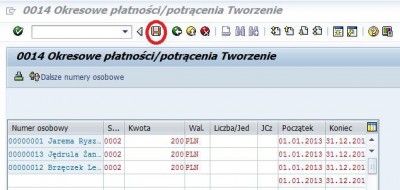
Na koniec pojawi się ekran, który umożliwia sprawdzenie, edycję, usuwanie lub blokowanie danych wprowadzonych wcześniej do wybranego infotypu.
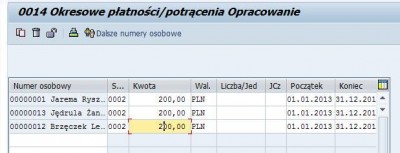
Szybkie wprowadzenie danych o czasie pracy działa analogicznie.
Moduł szybkiego wprowadzania jest w pełni konfiguracyjny. Na życzenie klienta można między innymi: dodać kolejne infotypy do zakładek, zmienić wygląd nagłówka, lub napisać dodatkowe raporty dla wyboru osób.
Zastosowanie szybkiego wprowadzania danych z pewnością usprawni wykonywaną przez Państwa pracę. Wprowadzanie dużej ilości danych wraz z wykorzystaniem tej opcji będzie teraz o wiele mniej czasochłonne.
Zachęcamy do weryfikacji przydatności produktu do potrzeb Państwa organizacji. W przypadku pytań prosimy o kontakt na adres quercus@quercus.pl.
Artykuł dotyczy: SAP, SAP HCM, SAP PA, SAP HR, ABAP